
ದುರದೃಷ್ಟವಶಾತ್, ಸಾಮಾಜಿಕ ನೆಟ್ವರ್ಕ್ ಒಡ್ನೋಕ್ಲಾಸ್ನಿಕಿ ಹೆಚ್ಚು ಸ್ಥಿರವಾಗಿಲ್ಲ, ಆದ್ದರಿಂದ ಬಳಕೆದಾರರು ವಿವಿಧ ಕ್ರ್ಯಾಶ್ಗಳನ್ನು ಗಮನಿಸಬಹುದು. ಉದಾಹರಣೆಗೆ, ಚಿತ್ರಗಳನ್ನು ಡೌನ್ಲೋಡ್ ಮಾಡಲು ಅಸಮರ್ಥತೆ, ಮಾಧ್ಯಮ ವಿಷಯ, ಸೈಟ್ನ ಕೆಲವು ವಿಭಾಗಗಳು ಇತ್ಯಾದಿ. ಆದಾಗ್ಯೂ, ಈ ಸಮಸ್ಯೆಗಳು ಯಾವಾಗಲೂ ಸೈಟ್ನ ಬದಿಯಲ್ಲಿರುವುದಿಲ್ಲ, ಕೆಲವೊಮ್ಮೆ ಬಳಕೆದಾರರು ಅವರ ಕಾರಣ ತಿಳಿದಿದ್ದರೆ ಅವುಗಳನ್ನು ಸ್ವತಃ ಕಂಡುಹಿಡಿಯಬಹುದು.
ಸರಿ “ಸಂದೇಶಗಳು” ತೆರೆಯದಿರುವ ಕಾರಣಗಳು
ಸೈಟ್ ಸ್ವತಃ ಅಡಚಣೆಗಳಿಗೆ ಕಾರಣವಾಗಿದೆ ಎಂದು ಕೆಲವೊಮ್ಮೆ ಅದು ಸಂಭವಿಸುತ್ತದೆ, ಆದ್ದರಿಂದ ಬಳಕೆದಾರರು ಅದನ್ನು ಸರಿಪಡಿಸಲು ಆಡಳಿತಕ್ಕಾಗಿ ಮಾತ್ರ ಕಾಯಬಹುದು. ಆದರೆ ಬಳಕೆದಾರರು ತಮ್ಮದೇ ಆದ ಗುರುತಿಸುವಿಕೆ ಮತ್ತು ಸರಿಪಡಿಸುವ ಅಗತ್ಯವಿರುವ ರೀತಿಯ ಸಮಸ್ಯೆಗಳು ಸಂಭವಿಸಬಹುದು, ಆದ್ದರಿಂದ ಈ ಲೇಖನದಲ್ಲಿ ಅವುಗಳನ್ನು ಹೆಚ್ಚು ವಿವರವಾಗಿ ಚರ್ಚಿಸಲಾಗುವುದು.
ಕಾರಣ 1: ನಿಧಾನ ಇಂಟರ್ನೆಟ್
ನಿಧಾನ ಮತ್ತು / ಅಥವಾ ಅಸ್ಥಿರ ಇಂಟರ್ನೆಟ್ ಸಂಪರ್ಕದೊಂದಿಗೆ, ಸೈಟ್ ಸರಿಯಾಗಿ ಲೋಡ್ ಆಗದಿರಬಹುದು, ಆದ್ದರಿಂದ ಕೆಲವು ವಿಭಾಗಗಳು ಸರಿಯಾಗಿ ಕಾರ್ಯನಿರ್ವಹಿಸುವುದಿಲ್ಲ. ವಿಚಿತ್ರವೆಂದರೆ, ಅರ್ಧ ಪ್ರಕರಣಗಳಲ್ಲಿನ ಸಮಸ್ಯೆ ಒಡ್ನೋಕ್ಲಾಸ್ನಿಕಿಯನ್ನು ರೀಬೂಟ್ ಮಾಡುವ ಮೂಲಕ ಪರಿಹರಿಸಲ್ಪಡುತ್ತದೆ, ಇದನ್ನು ಕೀಲಿಯನ್ನು ಒತ್ತುವ ಮೂಲಕ ಮಾಡಲಾಗುತ್ತದೆ ಎಫ್ 5.
ರೀಬೂಟ್ ಸಹಾಯ ಮಾಡದಿದ್ದರೆ ಮತ್ತು ಸೈಟ್ ಇನ್ನೂ ಸರಿಯಾಗಿ ಲೋಡ್ ಆಗದಿದ್ದರೆ, ಈ ಸಲಹೆಗಳನ್ನು ಶಿಫಾರಸು ಮಾಡಲಾಗಿದೆ:
- ಬ್ರೌಸರ್ ಮತ್ತು ಇತರ ವೆಬ್ ಬ್ರೌಸರ್ಗಳು ತೆರೆದಿದ್ದರೆ ಟ್ಯಾಬ್ಗಳನ್ನು ಮುಚ್ಚಿ. ವಾಸ್ತವದಲ್ಲಿ, ಈಗಾಗಲೇ ಲೋಡ್ ಮಾಡಲಾದ ಕೆಲವು ಟ್ಯಾಬ್ಗಳು ನೆಟ್ವರ್ಕ್ ದಟ್ಟಣೆಯ ಭಾಗವನ್ನು ಬಳಸಿಕೊಳ್ಳಬಹುದು;
- ಟೊರೆಂಟ್ ಟ್ರ್ಯಾಕರ್ಗಳನ್ನು ಬಳಸಿಕೊಂಡು ನೀವು ಅಂತರ್ಜಾಲದಿಂದ ಏನನ್ನಾದರೂ ಡೌನ್ಲೋಡ್ ಮಾಡಿದರೆ, ಮತ್ತು / ಅಥವಾ ಕೆಲವು ಪ್ರೋಗ್ರಾಂ ಅನ್ನು ಹಿನ್ನೆಲೆಯಲ್ಲಿ ನವೀಕರಿಸಿದರೆ, ಪ್ರಕ್ರಿಯೆಯು ಮುಗಿಯುವವರೆಗೆ ಅಥವಾ ಅದನ್ನು ನಿಲ್ಲಿಸುವವರೆಗೆ ನೀವು ಕಾಯಬೇಕಾಗುತ್ತದೆ, ಏಕೆಂದರೆ ಇದು ಇಂಟರ್ನೆಟ್ನ ವೇಗವನ್ನು ಹೆಚ್ಚು ಪರಿಣಾಮ ಬೀರುತ್ತದೆ;
- ನೀವು ವೈ-ಫೈ ಬಳಸಿದರೆ, ಕೆಟ್ಟ ಸಿಗ್ನಲ್ನ ಸಾಧ್ಯತೆ ಇರುವುದರಿಂದ ರೂಟರ್ಗೆ ಹತ್ತಿರವಾಗಲು ಪ್ರಯತ್ನಿಸಿ;
- ಅನೇಕ ಬ್ರೌಸರ್ಗಳು ವಿಶೇಷ ಮೋಡ್ಗೆ ಪ್ರವೇಶವನ್ನು ಹೊಂದಿವೆ ಟರ್ಬೊ, ಪುಟಗಳ ವಿಷಯವನ್ನು ಉತ್ತಮಗೊಳಿಸುವುದು, ಇದರಿಂದಾಗಿ ದುರ್ಬಲ ಇಂಟರ್ನೆಟ್ನೊಂದಿಗೆ ಅವುಗಳನ್ನು ಹೆಚ್ಚು ಸರಿಯಾಗಿ ಮತ್ತು ವೇಗವಾಗಿ ಲೋಡ್ ಮಾಡಲಾಗುತ್ತದೆ, ಆದರೆ ವಿವಿಧ ಡೇಟಾವನ್ನು ಪುನರುತ್ಪಾದಿಸಲಾಗುವುದಿಲ್ಲ.
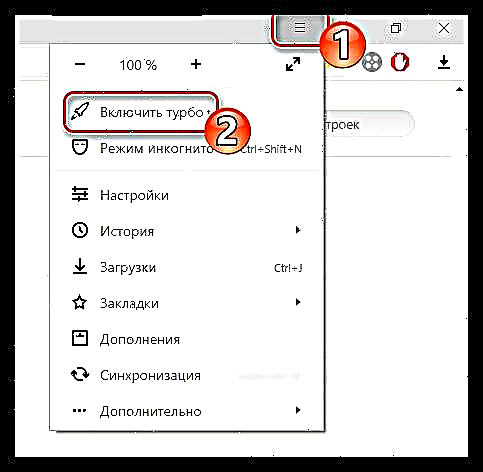
ಇದನ್ನೂ ನೋಡಿ: ಹೇಗೆ ಸಕ್ರಿಯಗೊಳಿಸುವುದು ಟರ್ಬೊ Yandex.Browser, Google Chrome, Opera ನಲ್ಲಿ
ಕಾರಣ 2: ಕಿಕ್ಕಿರಿದ ಬ್ರೌಸರ್ ಸಂಗ್ರಹ
ನೀವು ಒಂದೇ ಬ್ರೌಸರ್ ಅನ್ನು ಸಕ್ರಿಯವಾಗಿ ಬಳಸಿದರೆ, ಕಾಲಾನಂತರದಲ್ಲಿ ಅದರ ಸ್ಮರಣೆಯು ವಿವಿಧ ಕಸದಿಂದ ಮುಚ್ಚಿಹೋಗುತ್ತದೆ - ಭೇಟಿ ನೀಡಿದ ಸೈಟ್ಗಳು, ದಾಖಲೆಗಳು ಇತ್ಯಾದಿಗಳ ಬಗ್ಗೆ ದಾಖಲೆಗಳು. ಆದ್ದರಿಂದ, ಸರಿಯಾದ ಕಾರ್ಯಾಚರಣೆಯನ್ನು ನಿರ್ವಹಿಸಲು, ನಿಯಮಿತವಾಗಿ ಸ್ವಚ್ to ಗೊಳಿಸುವುದು ಅವಶ್ಯಕ "ಇತಿಹಾಸ" - ಇಲ್ಲಿಯೇ ಎಲ್ಲಾ ಕಸವನ್ನು ಸಂಗ್ರಹಿಸಲಾಗುತ್ತದೆ.
ತೆಗೆದುಹಾಕುವ ಸೂಚನೆಗಳು "ಕಥೆಗಳು"ಕೆಳಗಿನವು Google Chrome ಮತ್ತು Yandex.Browser ಗೆ ಮಾತ್ರ ಅನ್ವಯಿಸುತ್ತದೆ, ಇತರ ಬ್ರೌಸರ್ಗಳಲ್ಲಿ ಎಲ್ಲವೂ ಸ್ವಲ್ಪ ಭಿನ್ನವಾಗಿರುತ್ತದೆ:
- ವಿಂಡೋದ ಮೇಲಿನ ಬಲ ಭಾಗದಲ್ಲಿರುವ ಮೆನು ಬಟನ್ ಕ್ಲಿಕ್ ಮಾಡಿ. ನೀವು ಆರಿಸಬೇಕಾದ ಸೆಟ್ಟಿಂಗ್ಗಳ ಪಟ್ಟಿ ಕಾಣಿಸಿಕೊಳ್ಳಬೇಕು "ಇತಿಹಾಸ". ನೀವು ಕೀಬೋರ್ಡ್ ಶಾರ್ಟ್ಕಟ್ ಅನ್ನು ಬಳಸಬಹುದು Ctrl + H..
- ಲಿಂಕ್ ಹುಡುಕಿ ಇತಿಹಾಸವನ್ನು ತೆರವುಗೊಳಿಸಿ. ನಿಮ್ಮ ಬ್ರೌಸರ್ಗೆ ಅನುಗುಣವಾಗಿ, ಇದು ವಿಂಡೋದ ಎಡ ಅಥವಾ ಬಲ ಮೇಲ್ಭಾಗದಲ್ಲಿದೆ.
- ಈಗ ನೀವು ಬ್ರೌಸರ್ನಿಂದ ತೆಗೆದುಹಾಕಲು ಬಯಸುವ ಆ ಐಟಂಗಳ ಪಟ್ಟಿಯನ್ನು ಕಾನ್ಫಿಗರ್ ಮಾಡಿ. ಕೆಳಗಿನ ಅಂಶಗಳನ್ನು ಗಮನಿಸಲು ಶಿಫಾರಸು ಮಾಡಲಾಗಿದೆ - ಇತಿಹಾಸವನ್ನು ವೀಕ್ಷಿಸಿ, ಇತಿಹಾಸವನ್ನು ಡೌನ್ಲೋಡ್ ಮಾಡಿ, ಸಂಗ್ರಹಿಸಿದ ಫೈಲ್ಗಳು, "ಕುಕೀಸ್ ಮತ್ತು ಇತರ ಸೈಟ್ ಮತ್ತು ಮಾಡ್ಯೂಲ್ ಡೇಟಾ" ಮತ್ತು ಅಪ್ಲಿಕೇಶನ್ ಡೇಟಾ.
- ಅಗತ್ಯವಿರುವ ಎಲ್ಲಾ ವಸ್ತುಗಳನ್ನು ಆಯ್ಕೆ ಮಾಡಿದ ನಂತರ, ಕ್ಲಿಕ್ ಮಾಡಿ ಇತಿಹಾಸವನ್ನು ತೆರವುಗೊಳಿಸಿ.
- ಅದರ ನಂತರ, ಬ್ರೌಸರ್ ಅನ್ನು ಮುಚ್ಚಿ ಮತ್ತು ಅದನ್ನು ಮತ್ತೆ ತೆರೆಯಿರಿ. ಸಹಪಾಠಿಗಳನ್ನು ಪ್ರಾರಂಭಿಸಿ.



ಕಾರಣ 3: ಕಂಪ್ಯೂಟರ್ನಲ್ಲಿ ಅನುಪಯುಕ್ತ
ವಿಶಿಷ್ಟವಾಗಿ, ಉಳಿದಿರುವ ಫೈಲ್ಗಳು ಕಂಪ್ಯೂಟರ್ನಲ್ಲಿ ಸ್ಥಾಪಿಸಲಾದ ಪ್ರೋಗ್ರಾಂಗಳ ಕಾರ್ಯಾಚರಣೆಯ ಮೇಲೆ ಪರಿಣಾಮ ಬೀರುತ್ತವೆ, ಆದರೆ ಸೈಟ್ಗಳಲ್ಲಿ ಅವುಗಳ ಪ್ರಭಾವವು ನಗಣ್ಯ. ಆದರೆ ನೀವು ಅವರಿಂದ ಕಂಪ್ಯೂಟರ್ ಅನ್ನು ದೀರ್ಘಕಾಲ ಸ್ವಚ್ ed ಗೊಳಿಸದಿದ್ದರೆ, ಅದು ವೆಬ್ ಡೇಟಾದೊಂದಿಗೆ ತಪ್ಪಾಗಿ ಕೆಲಸ ಮಾಡಲು ಪ್ರಾರಂಭಿಸಬಹುದು.
ಸ್ವಚ್ cleaning ಗೊಳಿಸಲು, ನೀವು ವಿಶೇಷ ಸಿಸಿಲೀನರ್ ಪ್ರೋಗ್ರಾಂ ಅನ್ನು ಬಳಸಬಹುದು. ಈ ಸಾಫ್ಟ್ವೇರ್ ಬಳಸಿ ವಿಂಡೋಸ್ ಉಳಿದಿರುವ ಫೈಲ್ಗಳನ್ನು ಹೇಗೆ ತೆಗೆದುಹಾಕಬೇಕು ಎಂಬುದನ್ನು ಆರಂಭದಲ್ಲಿ ನೋಡೋಣ:
- ಪ್ರೋಗ್ರಾಂ ಇಂಟರ್ಫೇಸ್ನ ಎಡಭಾಗಕ್ಕೆ ಗಮನ ಕೊಡಿ - ಇಲ್ಲಿ ನೀವು ಐಟಂ ಅನ್ನು ಆರಿಸಬೇಕಾಗುತ್ತದೆ "ಸ್ವಚ್ aning ಗೊಳಿಸುವಿಕೆ". ಡೀಫಾಲ್ಟ್ ಸೆಟ್ಟಿಂಗ್ಗಳಲ್ಲಿ ನೀವು ಏನನ್ನೂ ಬದಲಾಯಿಸದಿದ್ದರೆ, ಅದು ಪ್ರೋಗ್ರಾಂನೊಂದಿಗೆ ತಕ್ಷಣ ತೆರೆಯುತ್ತದೆ.
- ಮೇಲ್ಭಾಗದಲ್ಲಿ, ಆಯ್ಕೆಮಾಡಿ "ವಿಂಡೋಸ್". ಕೆಳಗಿನ ಪಟ್ಟಿಯಲ್ಲಿ, ಚೆಕ್ಬಾಕ್ಸ್ಗಳನ್ನು ಪೂರ್ವನಿಯೋಜಿತವಾಗಿ ಸರಿಯಾಗಿ ಪರಿಶೀಲಿಸಲಾಗುತ್ತದೆ, ಆದ್ದರಿಂದ ಅವುಗಳನ್ನು ಸ್ಪರ್ಶಿಸುವುದು ಶಿಫಾರಸು ಮಾಡುವುದಿಲ್ಲ.
- ಈಗ ವಿಂಡೋದ ಕೆಳಭಾಗದಲ್ಲಿ ಬಟನ್ ಕ್ಲಿಕ್ ಮಾಡಿ "ವಿಶ್ಲೇಷಣೆ".
- ಜಂಕ್ ಫೈಲ್ಗಳನ್ನು ಹುಡುಕುವ ಪ್ರಕ್ರಿಯೆಯು ಸಾಮಾನ್ಯವಾಗಿ ಕೆಲವು ಸೆಕೆಂಡುಗಳು ಅಥವಾ ನಿಮಿಷಗಳನ್ನು ತೆಗೆದುಕೊಳ್ಳುತ್ತದೆ. ಸಂಗ್ರಹಿಸಿದ ಅವಶೇಷಗಳ ಕಂಪ್ಯೂಟರ್ ಅನ್ನು ನೀವು ಎಷ್ಟು ಬಾರಿ ಸ್ವಚ್ clean ಗೊಳಿಸುತ್ತೀರಿ ಎಂಬುದರ ಮೇಲೆ ಖರ್ಚು ಮಾಡುವ ಸಮಯವು ಅವಲಂಬಿತವಾಗಿರುತ್ತದೆ. ಪ್ರಕ್ರಿಯೆಯು ಪೂರ್ಣಗೊಂಡಾಗ, ಕ್ಲಿಕ್ ಮಾಡಿ "ಸ್ವಚ್ aning ಗೊಳಿಸುವಿಕೆ".
- ಸ್ವಚ್ cleaning ಗೊಳಿಸುವ ವಿಧಾನವು ಹುಡುಕಾಟದಂತೆ ಬೇರೆ ಸಮಯ ತೆಗೆದುಕೊಳ್ಳುತ್ತದೆ. ಮುಗಿದ ನಂತರ, ಟ್ಯಾಬ್ಗೆ ಬದಲಾಯಿಸಿ "ಅಪ್ಲಿಕೇಶನ್ಗಳು" ಮತ್ತು ಹಿಂದಿನ 4 ಅಂಕಗಳನ್ನು ಅಲ್ಲಿ ಮಾಡಿ.

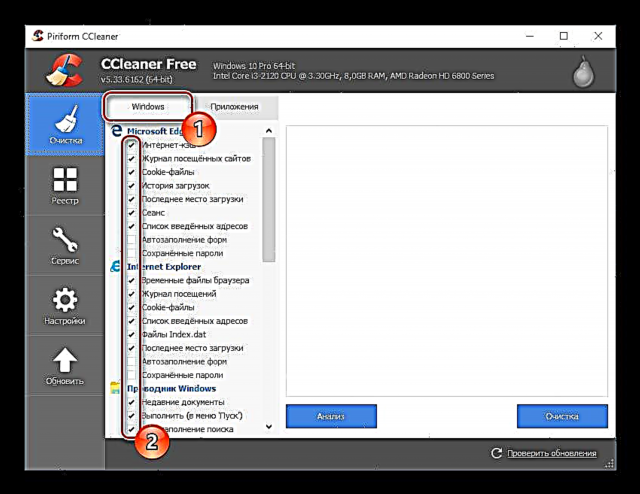


ಕೆಲವೊಮ್ಮೆ ಒಡ್ನೋಕ್ಲಾಸ್ನಿಕಿ ವೆಬ್ಸೈಟ್ ಅಂಶಗಳ ಸರಿಯಾದ ಪ್ರದರ್ಶನದೊಂದಿಗಿನ ಸಮಸ್ಯೆ ರಿಜಿಸ್ಟ್ರಿ ಸಮಸ್ಯೆಗಳಿಗೆ ಸಂಬಂಧಿಸಿರಬಹುದು, ಅದು ಕಾಲಾನಂತರದಲ್ಲಿ ಗೋಚರಿಸುತ್ತದೆ ಮತ್ತು ಸಿಸಿಲೀನರ್ ಬಳಸಿ ಸಹ ತೆರವುಗೊಳಿಸಲಾಗುತ್ತದೆ. ಈ ಸಂದರ್ಭದಲ್ಲಿ ಸೂಚನೆಯು ಈ ರೀತಿ ಕಾಣುತ್ತದೆ:
- ಎಡ ಮೆನುವಿನಲ್ಲಿ ಪ್ರೋಗ್ರಾಂ ಅನ್ನು ತೆರೆದ ನಂತರ, ವಿಭಾಗಕ್ಕೆ ಹೋಗಿ "ನೋಂದಣಿ".
- ಶೀರ್ಷಿಕೆಯಡಿಯಲ್ಲಿ ನೋಂದಾವಣೆ ಸಮಗ್ರತೆ ಚೆಕ್ಬಾಕ್ಸ್ಗಳನ್ನು ಪೂರ್ವನಿಯೋಜಿತವಾಗಿ ಎಲ್ಲೆಡೆ ಪರಿಶೀಲಿಸಲು ಬಿಡಲು ಶಿಫಾರಸು ಮಾಡಲಾಗಿದೆ.
- ಕೆಳಭಾಗದಲ್ಲಿ, ಬಟನ್ ಕ್ಲಿಕ್ ಮಾಡಿ "ಸಮಸ್ಯೆ ಫೈಂಡರ್".
- ಗುಂಡಿಯನ್ನು ಬಳಸುವ ಮೊದಲು "ಸರಿಪಡಿಸಿ" ಪತ್ತೆಯಾದ ಪ್ರತಿಯೊಂದು ಐಟಂಗೆ ಚೆಕ್ಬಾಕ್ಸ್ಗಳು ವಿರುದ್ಧವಾಗಿವೆ ಎಂದು ಖಚಿತಪಡಿಸಿಕೊಳ್ಳಿ.
- ಈಗ ಗುಂಡಿಯನ್ನು ಬಳಸಿ "ಸರಿಪಡಿಸಿ".
- ನೀವು ನೋಂದಾವಣೆ ಬ್ಯಾಕಪ್ಗಳನ್ನು ಮಾಡಬೇಕಾದರೆ ಪ್ರೋಗ್ರಾಂ ಕೇಳುತ್ತದೆ. ನೀವು ಒಪ್ಪಬಹುದು ಅಥವಾ ನಿರಾಕರಿಸಬಹುದು.
- ಎಲ್ಲಾ ದೋಷಗಳನ್ನು ಸರಿಪಡಿಸಿದ ನಂತರ, ಕಾರ್ಯಾಚರಣೆಯನ್ನು ಯಶಸ್ವಿಯಾಗಿ ಪೂರ್ಣಗೊಳಿಸಿದ ನಂತರ ಒಂದು ವಿಂಡೋ ಕಾಣಿಸುತ್ತದೆ. ಬ್ರೌಸರ್ ತೆರೆಯಿರಿ ಮತ್ತು ಅದು ಬೂಟ್ ಆಗಿದೆಯೇ ಎಂದು ಪರಿಶೀಲಿಸಿ ಸಂದೇಶಗಳು.




ಕಾರಣ 4: ವೈರಸ್ಗಳು
ವೈರಸ್ಗಳು ನಿಮ್ಮ ಕಂಪ್ಯೂಟರ್ನಲ್ಲಿ ವೆಬ್ ಸೇವೆಗಳ ಕಾರ್ಯಕ್ಷಮತೆ ಮತ್ತು ಸರಿಯಾದ ಪ್ರದರ್ಶನದ ಮೇಲೆ ಪರಿಣಾಮ ಬೀರುತ್ತವೆ. ಆದಾಗ್ಯೂ, ವಿನಾಯಿತಿ ಕೆಲವು ಸ್ಪೈವೇರ್ ಮತ್ತು ಆಡ್ವೇರ್ ಆಗಿದೆ. ಮೊದಲನೆಯದು ನಿಮ್ಮ "ಮಾಲೀಕರಿಗೆ" ನಿಮ್ಮ ಬಗ್ಗೆ ಡೇಟಾವನ್ನು ಕಳುಹಿಸಲು ಇಂಟರ್ನೆಟ್ ದಟ್ಟಣೆಯ ಗಮನಾರ್ಹ ಭಾಗವನ್ನು ಆಯ್ಕೆ ಮಾಡುತ್ತದೆ, ಮತ್ತು ಎರಡನೆಯ ಪ್ರಕಾರವು ಅದರ ಜಾಹೀರಾತು ವಿಸ್ತರಣೆಗಳನ್ನು ಸೈಟ್ ಮತ್ತು ಬ್ರೌಸರ್ ಕೋಡ್ಗೆ ಸೇರಿಸುತ್ತದೆ ಮತ್ತು ಇದು ತಪ್ಪಾದ ಕಾರ್ಯಾಚರಣೆಗೆ ಕಾರಣವಾಗುತ್ತದೆ.
ವಿಶೇಷ ಆಂಟಿ-ವೈರಸ್ ಸಾಫ್ಟ್ವೇರ್ ಬಳಸಿ ಮಾತ್ರ ನೀವು ಅವುಗಳನ್ನು ತೆಗೆದುಹಾಕಬಹುದು, ಇದು ಪೂರ್ವನಿಯೋಜಿತವಾಗಿ ಎಲ್ಲಾ ಸಾಮಾನ್ಯ ವಿಂಡೋಸ್ ಆಪರೇಟಿಂಗ್ ಸಿಸ್ಟಮ್ಗಳಲ್ಲಿ ಲಭ್ಯವಿದೆ. ಈ ಪ್ಯಾಕೇಜ್ ಅನ್ನು ವಿಂಡೋಸ್ ಡಿಫೆಂಡರ್ ಎಂದು ಕರೆಯಲಾಗುತ್ತದೆ. ಆದಾಗ್ಯೂ, ನೀವು ಮತ್ತೊಂದು ಆಂಟಿ-ವೈರಸ್ ಅನ್ನು ಸ್ಥಾಪಿಸಿದರೆ, ಉದಾಹರಣೆಗೆ, ಕ್ಯಾಸ್ಪರ್ಸ್ಕಿ, ನಂತರ ಈ ಸಂದರ್ಭದಲ್ಲಿ ಅದನ್ನು ಬಳಸಲು ಶಿಫಾರಸು ಮಾಡಲಾಗಿದೆ.
ಈ ಸೂಚನೆಯ ಉದಾಹರಣೆಯನ್ನು ಬಳಸಿಕೊಂಡು ಡಿಫೆಂಡರ್ನೊಂದಿಗೆ ಕೆಲಸ ಮಾಡುವುದನ್ನು ನೋಡೋಣ:
- ಮೊದಲು, ಅದನ್ನು ವಿಂಡೋಸ್ನಲ್ಲಿ ಹುಡುಕಿ. ಉದಾಹರಣೆಗೆ, ಆವೃತ್ತಿ 10 ರಲ್ಲಿ, ಇರುವ ಹುಡುಕಾಟ ಪಟ್ಟಿಯಲ್ಲಿ ಸರಳವಾಗಿ ಟೈಪ್ ಮಾಡುವ ಮೂಲಕ ಇದನ್ನು ಮಾಡಬಹುದು ಕಾರ್ಯಪಟ್ಟಿಗಳು, ಹುಡುಕಲು ವಸ್ತುವಿನ ಹೆಸರು. ವಿಂಡೋಸ್ನ ಹಿಂದಿನ ಆವೃತ್ತಿಗಳಲ್ಲಿ, ನೀವು ಹುಡುಕಬೇಕಾಗಿದೆ "ನಿಯಂತ್ರಣ ಫಲಕ".
- ಪ್ರಾರಂಭಿಸಿದ ನಂತರ, ಆಂಟಿವೈರಸ್ ಸ್ವಾಗತ ಪರದೆಯತ್ತ ಗಮನ ಕೊಡಿ. ಇದು ಕಿತ್ತಳೆ ಅಥವಾ ಕೆಂಪು ಬಣ್ಣದ್ದಾಗಿದ್ದರೆ, ನಿಮ್ಮ ಹಸ್ತಕ್ಷೇಪವಿಲ್ಲದೆ ರಕ್ಷಕ ಕೆಲವು ವೈರಸ್ / ಅನುಮಾನಾಸ್ಪದ ಸಾಫ್ಟ್ವೇರ್ ಅನ್ನು ಕಂಡುಕೊಂಡಿದ್ದಾನೆ ಎಂದರ್ಥ. ಈ ಸಂದರ್ಭದಲ್ಲಿ, ಬಟನ್ ಕ್ಲಿಕ್ ಮಾಡಿ. "ಕಂಪ್ಯೂಟರ್ ಅನ್ನು ಸ್ವಚ್ up ಗೊಳಿಸಿ".
- ಇಂಟರ್ಫೇಸ್ ಹಸಿರು ಬಣ್ಣದ್ದಾಗಿದ್ದರೆ, ಇದರರ್ಥ ಯಾವುದೇ ಉಚ್ಚರಿಸಲಾದ ವೈರಸ್ಗಳು ಕಂಡುಬಂದಿಲ್ಲ. ಆದರೆ ಇದರ ಬಗ್ಗೆ ವಿಶ್ರಾಂತಿ ಪಡೆಯಬೇಡಿ, ಏಕೆಂದರೆ ನೀವು ಆರಂಭದಲ್ಲಿ ಸಿಸ್ಟಮ್ನ ಪೂರ್ಣ ಸ್ಕ್ಯಾನ್ ಮಾಡಬೇಕು. ಇದನ್ನು ಮಾಡಲು, ಕೆಳಗಿನಿಂದ ವಸ್ತುಗಳನ್ನು ಬಳಸಿ ಪರಿಶೀಲನೆ ಆಯ್ಕೆಗಳು. ಚೆಕ್ಮಾರ್ಕ್ ಆಯ್ಕೆಯನ್ನು ಆರಿಸಿ. "ಪೂರ್ಣ" ಮತ್ತು ಕ್ಲಿಕ್ ಮಾಡಿ ಈಗ ಪರಿಶೀಲಿಸಿ.
- ಪರಿಶೀಲನೆಯ ಫಲಿತಾಂಶಕ್ಕಾಗಿ ಕಾಯಿರಿ. ಇಡೀ ಪಿಸಿಯ ಪರಿಶೀಲನೆಯಿಂದ ಇದು ಸಾಮಾನ್ಯವಾಗಿ ಹಲವಾರು ಗಂಟೆಗಳಿರುತ್ತದೆ. ಕೊನೆಯಲ್ಲಿ, ಪತ್ತೆಯಾದ ಎಲ್ಲಾ ಅನುಮಾನಾಸ್ಪದ ಮತ್ತು ಅಪಾಯಕಾರಿ ಫೈಲ್ಗಳನ್ನು ತೋರಿಸಲಾಗುತ್ತದೆ. ಅವುಗಳನ್ನು ಅಳಿಸಲು / ಸಂಪರ್ಕಿಸಲು ಅದೇ ಹೆಸರಿನ ಗುಂಡಿಯನ್ನು ಬಳಸಿ.


ಕಾರಣ 5: ಆಂಟಿವೈರಸ್ ಮತ್ತು ಇತರ ಸಾಫ್ಟ್ವೇರ್ ಅನ್ನು ಕಂಪ್ಯೂಟರ್ನಲ್ಲಿ ಸ್ಥಾಪಿಸಲಾಗಿದೆ
ಕೆಲವೊಮ್ಮೆ ಆಂಟಿವೈರಸ್ ಸ್ವತಃ ಒಡ್ನೋಕ್ಲಾಸ್ನಿಕಿ ವೆಬ್ಸೈಟ್ ಅನ್ನು ನಿರ್ಬಂಧಿಸುತ್ತದೆ, ಕೆಲವು ಕಾರಣಗಳಿಂದಾಗಿ ಇದು ಅಪಾಯಕಾರಿ ಎಂದು ಪರಿಗಣಿಸುತ್ತದೆ. ವಾಸ್ತವವಾಗಿ, ಇದು ಸಾಫ್ಟ್ವೇರ್ ಸೆಟ್ಟಿಂಗ್ಗಳಲ್ಲಿನ ಅಸಮರ್ಪಕ ಕಾರ್ಯವಾಗಿದೆ ಮತ್ತು ಸಾಮಾಜಿಕ ನೆಟ್ವರ್ಕ್ ಸ್ವತಃ ಯಾವುದೇ ಬೆದರಿಕೆಯನ್ನುಂಟು ಮಾಡುವುದಿಲ್ಲ. ನಿರ್ಬಂಧಿಸುವ ಕಾರಣದಿಂದಾಗಿ, ಸೈಟ್ ಕಾರ್ಯನಿರ್ವಹಿಸುವುದಿಲ್ಲ ಅಥವಾ ಸರಿಯಾಗಿ ಕಾರ್ಯನಿರ್ವಹಿಸದೆ ಇರಬಹುದು. ಈ ಸಂದರ್ಭದಲ್ಲಿ, ನೀವು ಆಂಟಿವೈರಸ್ ಅನ್ನು ತೆಗೆದುಹಾಕುವ ಅಥವಾ ಮರುಸ್ಥಾಪಿಸುವ ಅಗತ್ಯವಿಲ್ಲ, ಸೈಟ್ ಅನ್ನು ನಮೂದಿಸಿ ವಿನಾಯಿತಿಗಳು.
ನಿಮ್ಮ ಆಂಟಿವೈರಸ್ ಸಮಸ್ಯೆಗೆ ಕಾರಣವಾಗಿದೆಯೆ ಎಂದು ಕಂಡುಹಿಡಿಯಲು, ಸ್ವಲ್ಪ ಸಮಯದವರೆಗೆ ಅದನ್ನು ನಿಷ್ಕ್ರಿಯಗೊಳಿಸಲು ಪ್ರಯತ್ನಿಸಿ, ತದನಂತರ ಒಡ್ನೋಕ್ಲಾಸ್ನಿಕಿ ವೆಬ್ಸೈಟ್ನ ಕೆಲಸವನ್ನು ಪರಿಶೀಲಿಸಿ. ಈ ಸಂದೇಶವನ್ನು ಗಳಿಸಿದ ನಂತರ, ಸೈಟ್ ಅನ್ನು ಹೊರಗಿಡುವ ಪಟ್ಟಿಗೆ ಸೇರಿಸಲು ನೀವು ಆಂಟಿವೈರಸ್ ಸೆಟ್ಟಿಂಗ್ಗಳನ್ನು ಉಲ್ಲೇಖಿಸಬೇಕು.
ಹೆಚ್ಚು ಓದಿ: ಆಂಟಿವೈರಸ್ ಅನ್ನು ಹೇಗೆ ನಿಷ್ಕ್ರಿಯಗೊಳಿಸುವುದು
ಸಾಫ್ಟ್ವೇರ್ ಆವೃತ್ತಿಯನ್ನು ಅವಲಂಬಿಸಿ, ಸೈಟ್ ಅನ್ನು ಸೇರಿಸುವ ಪ್ರಕ್ರಿಯೆ ವಿನಾಯಿತಿಗಳು ಬದಲಾಗಬಹುದು. ಉದಾಹರಣೆಗೆ, ವಿಂಡೋಸ್ ಡಿಫೆಂಡರ್ನಲ್ಲಿ, URL ಗಳನ್ನು ಸೇರಿಸಲು ಸಾಧ್ಯವಿಲ್ಲ ವಿನಾಯಿತಿಗಳು ಈ ಆಂಟಿವೈರಸ್ ನೆಟ್ವರ್ಕ್ ಅನ್ನು ಸರ್ಫಿಂಗ್ ಮಾಡುವಾಗ ರಕ್ಷಣೆಯನ್ನು ಕಾರ್ಯಗತಗೊಳಿಸುವುದಿಲ್ಲ ಎಂಬ ಅಂಶದಿಂದಾಗಿ.
ಇದನ್ನೂ ನೋಡಿ: ಅವಾಸ್ಟ್, ಎನ್ಒಡಿ 32, ಅವಿರಾದಲ್ಲಿ “ಎಕ್ಸೆಪ್ಶನ್” ಅನ್ನು ಹೇಗೆ ಕಾನ್ಫಿಗರ್ ಮಾಡುವುದು
ಯಾವಾಗಲೂ ಆಂಟಿವೈರಸ್ ಸಮಸ್ಯೆ ಉಂಟುಮಾಡುವುದಿಲ್ಲ ಎಂಬುದನ್ನು ದಯವಿಟ್ಟು ಗಮನಿಸಿ. ನಿಮ್ಮ ಕಂಪ್ಯೂಟರ್ನಲ್ಲಿ ಸ್ಥಾಪಿಸಲಾದ ಮತ್ತೊಂದು ಪ್ರೋಗ್ರಾಂನಿಂದ ಇದು ಸಂಭವಿಸಬಹುದು.
ದಟ್ಟಣೆಯನ್ನು ಫಿಲ್ಟರ್ ಮಾಡಲು, ನಿರ್ದಿಷ್ಟವಾಗಿ, ನಿಜವಾದ ಐಪಿ ವಿಳಾಸವನ್ನು ಬದಲಾಯಿಸಲು, ಜಾಹೀರಾತನ್ನು ನಿಷ್ಕ್ರಿಯಗೊಳಿಸಲು ನೀವು ಯಾವುದೇ ಕಾರ್ಯಕ್ರಮಗಳನ್ನು ಬಳಸಿದರೆ, ಅವುಗಳನ್ನು ಆಫ್ ಮಾಡಬೇಕು, ತದನಂತರ ಸಾಮಾಜಿಕ ನೆಟ್ವರ್ಕ್ನ ಆರೋಗ್ಯವನ್ನು ಪರಿಶೀಲಿಸಿ.
ಕಾರಣ 6: ಬ್ರೌಸರ್ ಕ್ರ್ಯಾಶ್
ಸೆಟ್ಟಿಂಗ್ಗಳನ್ನು ಮಾಡುವ, ವಿಸ್ತರಣೆಗಳನ್ನು ಸ್ಥಾಪಿಸುವ ಅಥವಾ ಇತರ ಬದಲಾವಣೆಗಳನ್ನು ಅನ್ವಯಿಸುವ ಪರಿಣಾಮವಾಗಿ, ನಿಮ್ಮ ಬ್ರೌಸರ್ ಸರಿಯಾಗಿ ಕಾರ್ಯನಿರ್ವಹಿಸದೆ ಇರಬಹುದು, ಇದರ ಪರಿಣಾಮವಾಗಿ ಕೆಲವು ವೆಬ್ ಸಂಪನ್ಮೂಲಗಳು (ಸಾಮಾನ್ಯವಾಗಿ ಎಲ್ಲವೂ ಅಲ್ಲ) ತಪ್ಪಾಗಿ ಪ್ರದರ್ಶಿಸಲ್ಪಡುತ್ತವೆ.

ಈ ಸಂದರ್ಭದಲ್ಲಿ, ಈ ಹಿಂದೆ ಸ್ಥಾಪಿಸಲಾದ ವಿಸ್ತರಣೆಗಳು ಮತ್ತು ನಿಯತಾಂಕಗಳನ್ನು ಸಂಪೂರ್ಣವಾಗಿ ತೆರವುಗೊಳಿಸಲು ನಿಮ್ಮ ಬ್ರೌಸರ್ನಲ್ಲಿ ಫ್ಯಾಕ್ಟರಿ ಮರುಹೊಂದಿಕೆಯನ್ನು ನೀವು ಮಾಡಬೇಕಾಗುತ್ತದೆ.
- ಉದಾಹರಣೆಗೆ, Google Chrome ನಲ್ಲಿ ಫ್ಯಾಕ್ಟರಿ ಮರುಹೊಂದಿಕೆಯನ್ನು ನಿರ್ವಹಿಸಲು, ಮೇಲಿನ ಬಲ ಮೂಲೆಯಲ್ಲಿರುವ ಮೆನು ಬಟನ್ ಕ್ಲಿಕ್ ಮಾಡಿ, ತದನಂತರ ವಿಭಾಗಕ್ಕೆ ಹೋಗಿ "ಸೆಟ್ಟಿಂಗ್ಗಳು".
- ಪುಟದ ತುದಿಗೆ ಸ್ಕ್ರಾಲ್ ಮಾಡಿ ಮತ್ತು ಬಟನ್ ಕ್ಲಿಕ್ ಮಾಡಿ. "ಹೆಚ್ಚುವರಿ".
- ಮತ್ತೆ ಪುಟದ ಕೆಳಭಾಗಕ್ಕೆ ಹೋಗಿ ಆಯ್ಕೆಮಾಡಿ ಮರುಹೊಂದಿಸಿ.
- ಮರುಹೊಂದಿಕೆಯನ್ನು ದೃ irm ೀಕರಿಸಿ.




ನೀವು ಬೇರೆ ಬ್ರೌಸರ್ ಹೊಂದಿದ್ದರೆ, ಮರುಹೊಂದಿಸುವಿಕೆಯ ಪ್ರಾರಂಭವನ್ನು ವಿಭಿನ್ನವಾಗಿ ನಿರ್ವಹಿಸಬಹುದು ಎಂಬುದನ್ನು ದಯವಿಟ್ಟು ಗಮನಿಸಿ, ಆದರೆ, ನಿಯಮದಂತೆ, ಈ ಐಟಂ ಅನ್ನು ಯಾವಾಗಲೂ ವೆಬ್ ಬ್ರೌಸರ್ನ ಸೆಟ್ಟಿಂಗ್ಗಳಲ್ಲಿ ಕಾಣಬಹುದು.
ಇದು ಸಹಾಯ ಮಾಡದಿದ್ದರೆ, ಮೊದಲು ನಿಮ್ಮ ಕಂಪ್ಯೂಟರ್ನಿಂದ ಪ್ರಸ್ತುತ ಆವೃತ್ತಿಯನ್ನು ಅಸ್ಥಾಪಿಸಿ ಮತ್ತು ನಂತರ ಹೊಸದನ್ನು ಸ್ಥಾಪಿಸುವ ಮೂಲಕ ಬ್ರೌಸರ್ ಅನ್ನು ಸಂಪೂರ್ಣವಾಗಿ ಮರುಸ್ಥಾಪಿಸಲು ನಾವು ಶಿಫಾರಸು ಮಾಡುತ್ತೇವೆ.
ಹೆಚ್ಚು ಓದಿ: Google Chrome ಬ್ರೌಸರ್ ಅನ್ನು ಮರುಸ್ಥಾಪಿಸುವುದು ಹೇಗೆ
ಕಾರಣ 7: ನೆಟ್ವರ್ಕ್ ವೈಫಲ್ಯ
ರೂಟರ್ ಎನ್ನುವುದು ತಾಂತ್ರಿಕ ಸಾಧನವಾಗಿದ್ದು, ಯಾವುದೇ ಸಲಕರಣೆಗಳಂತೆ ನಿಯತಕಾಲಿಕವಾಗಿ ಅಸಮರ್ಪಕವಾಗಿ ಕಾರ್ಯನಿರ್ವಹಿಸಬಹುದು. ಅದರಲ್ಲಿ ಸಮಸ್ಯೆ ಇದೆ ಎಂದು ನೀವು ಅನುಮಾನಿಸಿದರೆ, ಸಂದೇಶದ ಸಮಸ್ಯೆಯನ್ನು ಪರಿಹರಿಸುವುದು ತುಂಬಾ ಸುಲಭ - ಮೋಡೆಮ್ ಅನ್ನು ಮರುಪ್ರಾರಂಭಿಸಿ.
- ಇದನ್ನು ಮಾಡಲು, ಪವರ್ ಬಟನ್ ಒತ್ತುವ ಮೂಲಕ ನಿಮ್ಮ ಹೋಮ್ ರೂಟರ್ ಅನ್ನು ಆಫ್ ಮಾಡಿ (ಅದು ಇಲ್ಲದಿದ್ದರೆ, ನೀವು ನೆಟ್ವರ್ಕ್ನಿಂದ ರೂಟರ್ ಸಂಪರ್ಕ ಕಡಿತಗೊಳಿಸಬೇಕು). ಆಫ್ ಸ್ಥಿತಿಯಲ್ಲಿ, ಅದು ಸುಮಾರು ಒಂದು ನಿಮಿಷ ನಿಲ್ಲಲು ಬಿಡಿ.
- ರೂಟರ್ ಆನ್ ಮಾಡಿ. ಅದನ್ನು ಆನ್ ಮಾಡಿದ ನಂತರ, ಇಂಟರ್ನೆಟ್ ಮತ್ತೆ ಕೆಲಸ ಮಾಡಲು ನೀವು ಸಮಯವನ್ನು ನೀಡಬೇಕಾಗಿದೆ - ನಿಯಮದಂತೆ, ಮೂರರಿಂದ ಐದು ನಿಮಿಷಗಳವರೆಗೆ ಸಾಕು.
ಈ ಸರಳ ಹಂತಗಳನ್ನು ಪೂರ್ಣಗೊಳಿಸಿದ ನಂತರ, ಒಡ್ನೋಕ್ಲಾಸ್ನಿಕಿಯ ಕಾರ್ಯಕ್ಷಮತೆ ಮತ್ತು ನಿರ್ದಿಷ್ಟವಾಗಿ ಖಾಸಗಿ ಸಂದೇಶಗಳನ್ನು ಪರಿಶೀಲಿಸಿ.
ಕಾರಣ 8: ಸೈಟ್ನಲ್ಲಿ ತಾಂತ್ರಿಕ ತೊಂದರೆಗಳು
ಎಲ್ಲಾ ವಿಧಾನಗಳನ್ನು ಪ್ರಯತ್ನಿಸಿದ ನಂತರ ಮತ್ತು ಒಡ್ನೋಕ್ಲಾಸ್ನಿಕಿಯಲ್ಲಿನ ಸಂದೇಶಗಳು ಏಕೆ ತೆರೆಯುವುದಿಲ್ಲ ಎಂಬ ಪ್ರಶ್ನೆಗೆ ಉತ್ತರವನ್ನು ಕಂಡುಹಿಡಿಯದ ನಂತರ, ದೋಷವು ಸೈಟ್ನಲ್ಲಿಯೇ ಇದೆ ಎಂದು ಪರಿಗಣಿಸುವುದು ಯೋಗ್ಯವಾಗಿದೆ, ಅದರ ಮೇಲೆ ತಾಂತ್ರಿಕ ಕಾರ್ಯಗಳನ್ನು ಕೈಗೊಳ್ಳಬಹುದು ಅಥವಾ ಸಮಸ್ಯೆಗಳಿವೆ.

ಈ ಸಂದರ್ಭದಲ್ಲಿ, ನೀವು ಏನನ್ನೂ ಮಾಡಲು ಸಾಧ್ಯವಿಲ್ಲ - ಸೈಟ್ನಲ್ಲಿ ಸಮಸ್ಯೆ ಬಗೆಹರಿಯುವವರೆಗೆ, ನಿಮಗೆ ಸಂದೇಶಗಳನ್ನು ಪ್ರವೇಶಿಸಲು ಸಾಧ್ಯವಾಗುವುದಿಲ್ಲ. ಆದರೆ, ಈ ಸಾಮಾಜಿಕ ನೆಟ್ವರ್ಕ್ನ ಪ್ರಮಾಣವನ್ನು ಗಮನಿಸಿದರೆ, ಕೆಲಸದ ಸ್ಥಾಪನೆಗಾಗಿ ಹೆಚ್ಚು ಸಮಯ ಕಾಯಬೇಕಾಗಿಲ್ಲ ಎಂದು can ಹಿಸಬಹುದು: ನಿಯಮದಂತೆ, ಸಂಪನ್ಮೂಲದ ವೆಬ್ಮಾಸ್ಟರ್ಗಳು ಎಲ್ಲಾ ಸಮಸ್ಯೆಗಳನ್ನು ತ್ವರಿತವಾಗಿ ಪರಿಹರಿಸುತ್ತಾರೆ.
ಮತ್ತು ಅಂತಿಮವಾಗಿ
ಲೇಖನದಲ್ಲಿ ವಿವರಿಸಿದ ಯಾವುದೇ ವಿಧಾನಗಳು ಒಡ್ನೋಕ್ಲಾಸ್ನಿಕಿಯಲ್ಲಿನ ಸಂದೇಶಗಳ ಕಾರ್ಯಕ್ಷಮತೆಯೊಂದಿಗಿನ ಸಮಸ್ಯೆಯನ್ನು ಪರಿಹರಿಸಲು ನಿಮಗೆ ಸಹಾಯ ಮಾಡದಿದ್ದರೆ, ಆದರೆ ಸಮಸ್ಯೆ ನಿಮ್ಮ ಕಂಪ್ಯೂಟರ್ನಲ್ಲಿದೆ ಎಂದು ನಿಮಗೆ ಖಚಿತವಾಗಿದೆ (ಇತರ ಸಾಧನಗಳಲ್ಲಿ ಎಲ್ಲವೂ ಉತ್ತಮವಾಗಿ ಕಾರ್ಯನಿರ್ವಹಿಸುವುದರಿಂದ), ಸಿಸ್ಟಮ್ ಮರುಪಡೆಯುವಿಕೆ ಪ್ರಕ್ರಿಯೆಯನ್ನು ನಿರ್ವಹಿಸಲು ನಾವು ಶಿಫಾರಸು ಮಾಡುತ್ತೇವೆ, ಅದು ಸಂಪೂರ್ಣ ಒಳಗೊಂಡಿದೆ ಒಡ್ನೋಕ್ಲಾಸ್ನಿಕಿ ವೆಬ್ಸೈಟ್ ಸೇರಿದಂತೆ ಕಂಪ್ಯೂಟರ್ನಲ್ಲಿ ಯಾವುದೇ ಸಮಸ್ಯೆಗಳಿಲ್ಲದಿದ್ದಾಗ, ಆಯ್ದ ಹಂತಕ್ಕೆ ಸಿಸ್ಟಮ್ನ ರೋಲ್ಬ್ಯಾಕ್.
ಹೆಚ್ಚು ಓದಿ: ಆಪರೇಟಿಂಗ್ ಸಿಸ್ಟಮ್ ಅನ್ನು ಹೇಗೆ ಮರುಸ್ಥಾಪಿಸುವುದು

ನೀವು ನೋಡುವಂತೆ, ತಪ್ಪಾದ ಡೌನ್ಲೋಡ್ಗೆ ಕಾರಣಗಳು "ಪೋಸ್ಟ್ಗಳು" ಅಥವಾ ಒಡ್ನೋಕ್ಲಾಸ್ನಿಕಿಯಲ್ಲಿ ಇದರ ಸಂಪೂರ್ಣ ಅನುಪಸ್ಥಿತಿಯು ದೊಡ್ಡ ಸಂಖ್ಯೆಯಾಗಿರಬಹುದು. ಅದೃಷ್ಟವಶಾತ್, ಕಂಪ್ಯೂಟರ್ಗಳೊಂದಿಗೆ ಸಂವಹನ ನಡೆಸಲು ಯಾವುದೇ ಕೌಶಲ್ಯಗಳಿಲ್ಲದೆ, ಅವುಗಳಲ್ಲಿ ಕೆಲವು ಬಳಕೆದಾರರ ಬದಿಯಲ್ಲಿ ಪರಿಹರಿಸಲು ಸುಲಭವಾಗಿದೆ.











